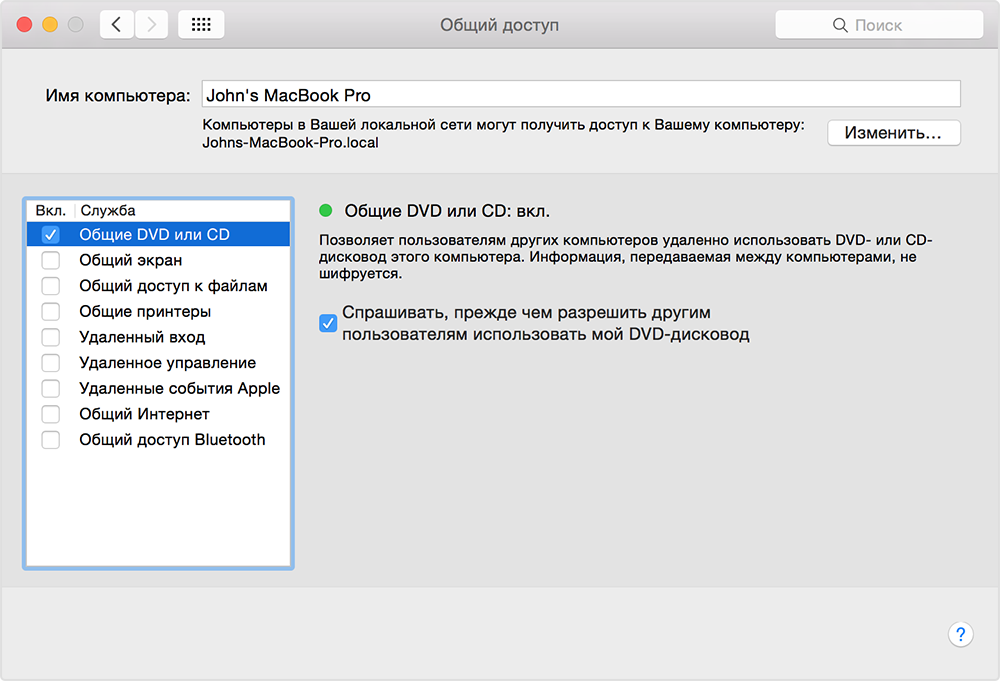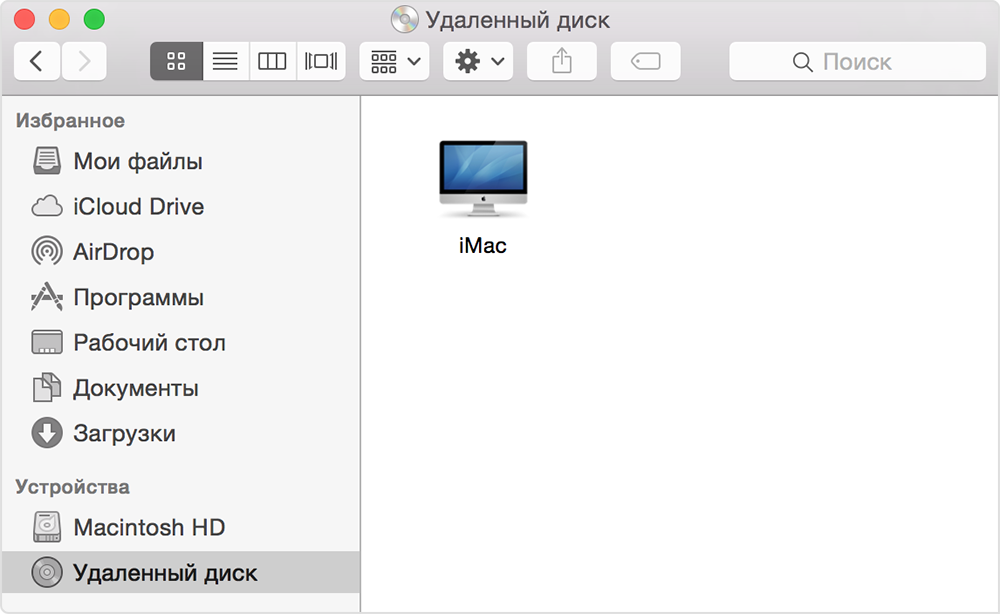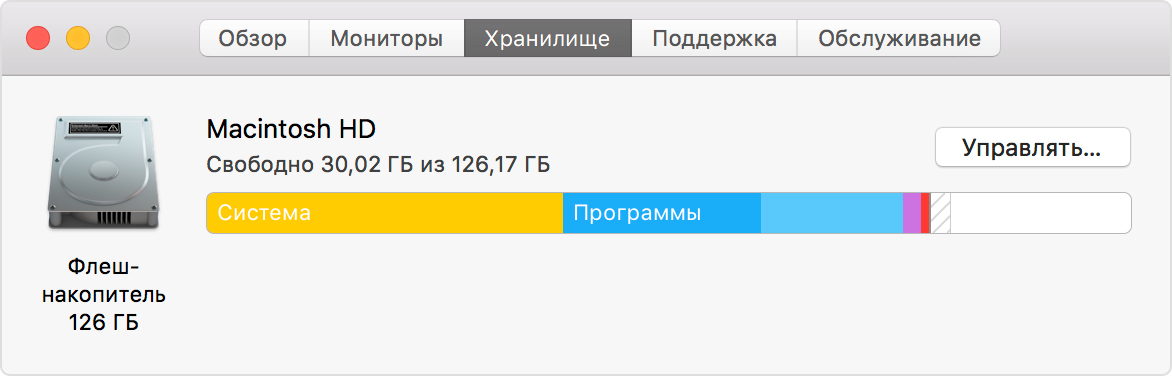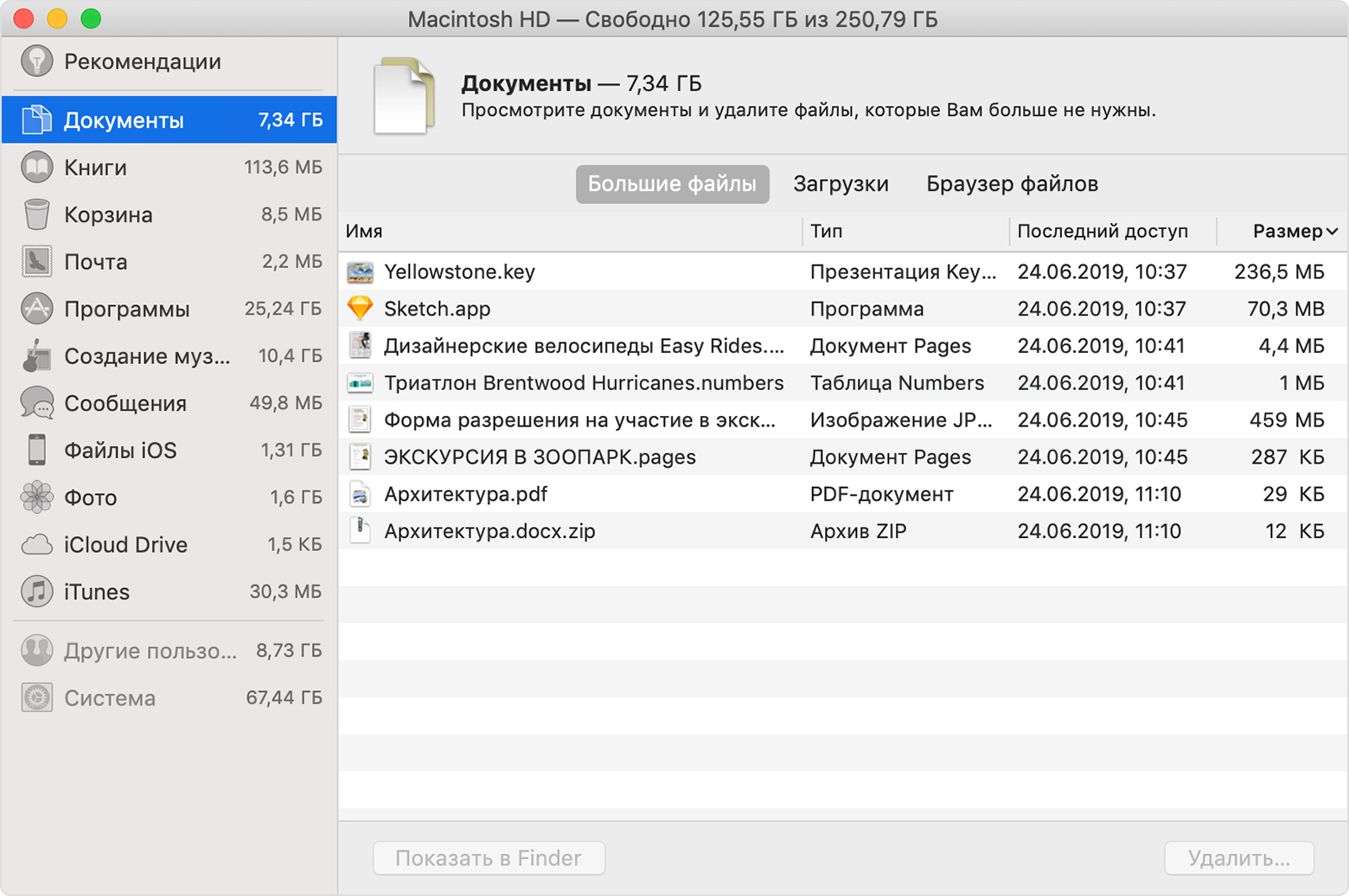Использование дисковода CD или DVD другого компьютера на своем компьютере Mac
Функция «Удаленный диск» на компьютере Mac позволяет использовать файлы, которые хранятся на диске CD или DVD в другом компьютере.
Общий доступ к дискам
Если в вашем компьютере Mac нет встроенного оптического дисковода и возникает необходимость использовать диск CD или DVD, вы можете подключить внешний дисковод, такой как Apple USB SuperDrive. Также можно открыть для общего доступа оптические дисководы на другом компьютере Mac или Windows, на котором установлено ПО Настройка общих DVD или CD. Функция «Общие DVD или CD» обеспечивает доступ к документам, которые хранятся на оптических дисках, и позволяет устанавливать программное обеспечение с дисков.
Функция «Общие DVD или CD» не поддерживает некоторые типы оптических носителей. Подключите поддерживаемый оптический дисковод непосредственно к компьютеру Mac, если требуется использовать один из следующих дисков:
- аудио-CD;
- фильмы на дисках Blu-ray или DVD;
- диски с защитой от копирования (например, некоторые диски с играми);
- записываемые диски CD или DVD, которые требуется записать или стереть;
- установочные диски Microsoft Windows.
Если у вас есть установочный диск Microsoft Windows, который требуется использовать вместе с Boot Camp, можно создать образ этого диска и скопировать его на USB-накопитель, чтобы выполнить установку.
Настройка компьютера Mac для общего доступа к дискам
Чтобы настроить общий доступ к дискам на компьютере Mac со встроенным или внешним оптическим дисководом, выполните следующие действия.
- На компьютере Mac, который имеет оптический дисковод, откройте меню Apple и выберите «Системные настройки».
- В окне программы «Системные настройки» щелкните значок «Общий доступ».
- В поле «Имя компьютера» введите легко узнаваемое имя.
- Установите флажок «Общие DVD или CD».
- Также можно ограничить доступ других пользователей к оптическому дисководу, установив флажок «Спрашивать, прежде чем разрешить другим пользователям использовать мой DVD-накопитель».
Настройка компьютера Windows PC для общего доступа к дискам
Чтобы настроить общий доступ к дискам на компьютере Windows PC со встроенным или внешним оптическим дисководом, выполните следующие действия.
- Загрузите и установите Обновление «Настройка Общих DVD или CD» версии 1.0 для Windows.
- Откройте панель управления и выберите «Оборудование и звук».
- Выберите параметры «Общие DVD или CD».
- Установите флажок «Общие DVD или CD».
- Также можно ограничить доступ других пользователей к оптическому дисководу, установив флажок «Спрашивать, прежде чем разрешить другим пользователям использовать мой DVD-накопитель».
Если требуется общий доступ к дискам с компьютера Windows, а на вашем компьютере включен брандмауэр, обязательно разрешите в брандмауэре доступ следующим программам:
Использование общего доступа к диску DVD или CD
После включения функции «Общие DVD или CD» вы сможете в любое время использовать оптический дисковод этого компьютера. Вставьте диск в оптический дисковод компьютера, на котором открыт общий доступ. После этого диск будет доступен на всех компьютерах Mac, подключенных к той же сети.
- На компьютере Mac, на котором нет оптического дисковода, откройте окно Finder.
- На боковой панели в разделе «Устройства» выберите «Удаленный диск». Вы должны увидеть компьютер, на котором включена функция «Общие DVD или CD».
- Дважды щелкните значок компьютера, затем нажмите кнопку «Подключить», чтобы просмотреть содержимое диска CD или DVD в дисководе этого компьютера.
Если не удается получить доступ к общему диску
Если на компьютере Mac уже имеется встроенный оптический дисковод или к нему подключен внешний оптический дисковод, в Finder и других программах не будет отображаться функция «Удаленный диск».
Если используется совместимый диск, но он не отображается в окне «Удаленный диск», убедитесь, что компьютер, на котором установлен общий оптический дисковод, включен, подключен к той же сети, что и ваш компьютер Mac, и что в дисковод вставлен совместимый диск CD или DVD. Если установлен флажок «Спрашивать, прежде чем разрешить другим пользователям использовать мой DVD-накопитель», нажмите «Принять» на компьютере с общим оптическим дисководом.
Информация о продуктах, произведенных не компанией Apple, или о независимых веб-сайтах, неподконтрольных и не тестируемых компанией Apple, не носит рекомендательного или одобрительного характера. Компания Apple не несет никакой ответственности за выбор, функциональность и использование веб-сайтов или продукции сторонних производителей. Компания Apple также не несет ответственности за точность или достоверность данных, размещенных на веб-сайтах сторонних производителей. Обратитесь к поставщику за дополнительной информацией.
Что за Удаленный диск у меня на маке?
Вот на макбуке Файндер показывает что-то, чего я не понимаю.
Что за удаленный диск? Он удален на расстояние? ИЛи он был удален-стерт? :-))
Причем, ничего сделать с этим диском не могу — содержимое его пустое, извлечь тоже не получается (пункт об извлечении есть, но при нажатии ничего не происходит) — что это такое?
И второй вопрос — а у всех даты файлов адекватно отображаются на маках?
А то у меня постоянно какие-то странные даты вылезают — старые папки, которые давно никто не трогал, вдруг имеют свежие даты.
И файлы тоже, бывает странные даты получают — то сегодня, то завтра, то 2023 год :-))
Вот — содержимое сетевого диска. Все папки не изменялись очень давно там. А написано, что вчера в каждой я что-то делал :-))
Компом пользуюсь только я (это макбук), но и на макмини тоже не всегда понимаю, что обозначает дата папки-файла.
Освобождение места в хранилище на компьютере Mac
Для экономии места на диске храните содержимое в iCloud или используйте встроенные инструменты для поиска и удаления больших или ненужных файлов.
Функция оптимизации хранения в macOS Sierra и более поздних версий* экономит место на диске, храня содержимое в iCloud и делая его доступным по требованию. Когда требуется освободить место в хранилище, файлы, фотографии, фильмы, вложения электронной почты и другие редко используемые файлы автоматически отправляются в iCloud. Каждый файл остается в состоянии на момент последнего сохранения и загружается, когда вы его открываете. На компьютере Mac остаются файлы, которые недавно использовались, а также оптимизированные версии фотографий.
* Если вы еще не обновили свою операционную систему до macOS Sierra или более поздней версии, узнайте о других способах освобождения места в хранилище.
Определение доступного объема хранилища на компьютере Mac
Перейдите в меню Apple > «Об этом Mac», затем щелкните «Хранилище». Каждый сегмент гистограммы представляет собой оценку того, сколько места в хранилище занимают файлы той или иной категории. Для получения дополнительных сведений наведите указатель на каждый сегмент.
Нажмите кнопку «Управлять», чтобы открыть окно «Управление хранилищем», показанное ниже. Эта кнопка доступна только в macOS Sierra и более поздних версий.
Управление хранилищем на компьютере Mac
В окне «Управление хранилищем» предлагаются рекомендации по оптимизации хранилища. Если какие-либо из рекомендуемых параметров уже включены, рекомендаций будет меньше.
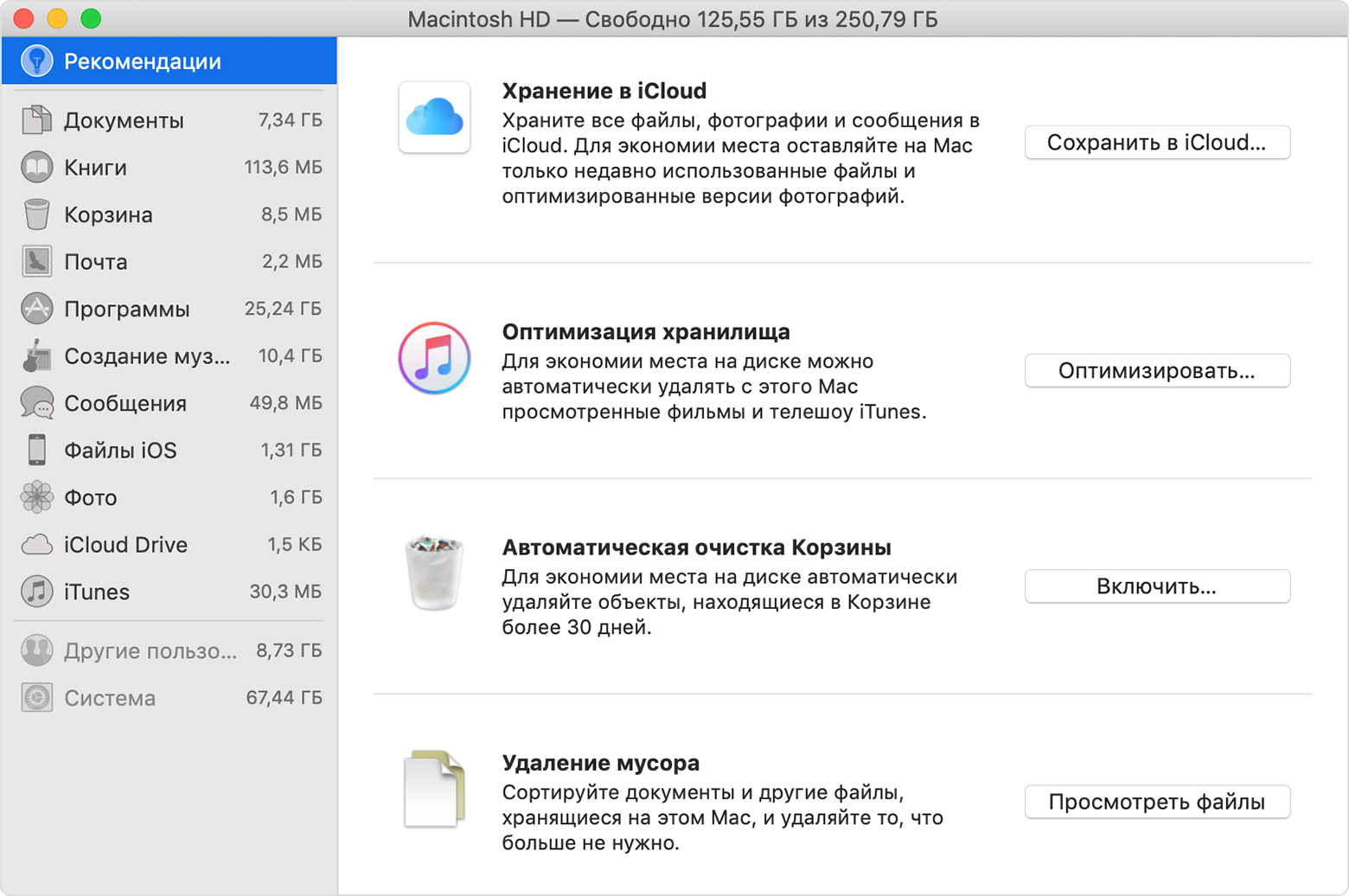
Хранение в iCloud
Нажмите кнопку «Сохранить в iCloud», затем выберите один из этих вариантов:
- Папки «Рабочий стол» и «Документы». Хранить все файлы из этих двух папок в iCloud Drive. Когда требуется освободить место, на компьютере Mac остаются только недавно использованные файлы, так что вы сможете без проблем работать без подключения к Интернету. Рядом с файлами, которые хранятся только в iCloud, отображается значок загрузки , дважды щелкнув который можно загрузить исходный файл. Дополнительные сведения об этой функции см. в этой статье.
- Фото. Хранить оригиналы всех фотографий и видеозаписей с полным разрешением с помощью функции Фото iCloud. Когда требуется освободить место в хранилище, на компьютере Mac остаются только оптимизированные версии фотографий, занимающие мало места. Чтобы загрузить оригинал фотографии, просто откройте ее.
- Сообщения. Хранить все сообщения и вложения в iCloud. Когда требуется освободить место в хранилище, на компьютере Mac остаются только недавно использованные сообщения и файлы. Дополнительные сведения о программе «Сообщения» в iCloud.
Для хранения файлов в iCloud используется емкость хранилища в текущей подписке iCloud. При достижении или превышении предельного объема хранилища iCloud просто купите дополнительное место в хранилище iCloud или освободите место в хранилище iCloud. Тарифные планы для хранилища iCloud начинаются от 50 ГБ за 0,99 долл. США в месяц, и купить дополнительное место в хранилище можно непосредственно с устройства Apple. Подробные сведения о тарифах для вашего региона.
Оптимизация хранилища
Нажмите кнопку «Оптимизировать», затем выберите один из следующих вариантов.
- Автоматически удалять просмотренные фильмы и телешоу. Когда требуется освободить место в хранилище, фильмы или телешоу, купленные в магазине iTunes Store и уже просмотренные, удаляются с компьютера Mac. Щелкните значок загрузки рядом с фильмом или телешоу, чтобы загрузить его повторно.
- Загружать только недавние вложения. Приложение «Почта» автоматически загружает только недавно просмотренные вложения. Можно вручную загрузить нужные вложения в любое время, открыв сообщение электронной почты или вложение, либо сохранив вложение на компьютере Mac.
- Не загружать вложения автоматически. Приложение «Почта» загружает вложение, только когда пользователь открывает сообщение электронной почты или вложение, либо сохраняет вложение на компьютере Mac.
При оптимизации хранения фильмов, телешоу и вложений электронной почты не используется хранилище iCloud.
Автоматическая очистка Корзины
Параметр «Очищать Корзину автоматически» удаляет без возможности восстановления файлы, которые находятся в Корзине более 30 дней.
Удаление мусора
Параметр «Удалить мусор» помогает находить большие файлы и файлы, которые, возможно, больше не нужны. Нажмите кнопку «Просмотреть файлы» и выберите на боковой панели любые категории файлов, например «Программы», «Документы», «Создание музыки» или «Корзина».
Файлы в некоторых категориях можно удалять прямо из этого окна. Для других категорий отображается общее место, занимаемое файлами в каждом приложении. Можно открыть приложение и решить, следует ли удалить из него файлы.
Где находятся настройки для каждой функции
Кнопка для каждой рекомендации в окне «Управление хранилищем» влияет на одну или несколько настроек в других приложениях. Этими настройками также можно управлять непосредственно в каждом из приложений.
- Если используется macOS Catalina, перейдите в меню Apple > «Системные настройки», щелкните «Apple ID» и на боковой панели выберите «iCloud»: функция «Хранение в iCloud» активирует параметр «Оптимизировать хранилище Mac» справа. Затем щелкните «Параметры» рядом с iCloud Drive: функция «Хранение в iCloud» активирует параметр «Папки «Рабочий стол» и «Документы»». Чтобы полностью отключить iCloud Drive, снимите флажок iCloud Drive.
В macOS Mojave или более ранних версий перейдите в меню Apple > «Системные настройки», щелкните iCloud, а затем — «Параметры» рядом с пунктом iCloud Drive. Функция «Хранение в iCloud» активирует параметры «Папки «Рабочий стол» и «Документы»» и «Оптимизировать хранилище Mac». - В приложении «Фото» выберите «Фото» > «Настройки» и щелкните iCloud. Функция «Хранение в iCloud» активирует параметры «Фото iCloud» и «Оптимизировать хранилище Mac».
- В приложении «Сообщения» выберите «Сообщения» > «Настройки» и щелкните iMessage. Функция «Хранение в iCloud» активирует параметр «Использовать сообщения в iCloud».
- Если используется macOS Catalina, откройте приложение Apple TV, выберите TV > «Настройки» в строке меню, затем щелкните «Файлы». Функция «Оптимизировать хранилище» активирует параметр «Автоматически удалять просмотренные фильмы и телешоу».
В macOS Mojave или более ранней версии откройте iTunes, выберите iTunes > «Настройки» в строке меню, затем щелкните «Дополнительно». Функция «Оптимизировать хранилище» активирует параметр «Автоматически удалять просмотренные фильмы и телешоу». - В приложении «Почта» выберите «Почта» > «Настройки» в строке меню, затем щелкните «Учетные записи». В разделе «Информация учетной записи» справа функция «Оптимизировать хранилище» выбирает в меню «Загрузить вложения» значение «Недавние» или «Нет».
Очищать Корзину автоматически: в Finder выберите Finder > «Настройки», затем щелкните «Дополнительно». Функция «Очищать Корзину автоматически» активирует параметр «Удалять объекты из Корзины по истечении 30 дней».
Другие способы автоматической экономии пространства в ОС macOS
При использовании macOS Sierra или более поздней версии компьютер Mac для экономии места на диске автоматически выполняет следующие дополнительные действия:
- обнаруживает продублированные загрузки в Safari и оставляет только последнюю версию загрузки;
- напоминает о необходимости удалить использованные установщики приложений;
- удаляет старые шрифты, языки и словари, которые больше не используются;
- очищает кэш, журналы и другие ненужные данные, когда требуется освободить место.
Освобождение места в хранилище вручную
Даже без использования функций оптимизации хранения в ОС macOS Sierra или более поздней версии вы можете выполнить ряд действий для освобождения места в хранилище.
- Музыка, фильмы и другие медиафайлы могут занимать много места в хранилище. Узнайте, как удалить музыку, фильмы и телешоу со своего устройства.
- Удалите другие файлы, которые больше не требуются, переместив их в Корзину, а затем очистив ее. Ненужные файлы часто копятся в папке «Загрузки».
- Переместите файлы на внешнее устройство хранения.
- Сожмите файлы.
- Удалите ненужные сообщения электронной почты, выбрав в приложении «Почта» пункт «Ящик» > «Стереть спам». Если вам больше не нужны письма в корзине, выберите «Ящик» > «Стереть удаленные объекты».